Padarykite vaizdo įrašą patrauklesnį įtraukdami apklausą, apklausą ar apklausą naudodami Microsoft Forms" funkciją. Galite įtraukti formų į savo vaizdo įrašus, peržiūrėti atsakymus ir bendrinti suvestinės saitą, kuriame rodomi atsakymai ir įvertinimai Microsoft Forms".
Dažniausiai naudojama rinkti atsiliepimus, apklausas ar apklausas, skirtas ceo townhalls arba visų rankų susitikimams, apklausas apie apversto klasės vaizdo įrašus ir žinių vertinimus darbuotojų mokymo vaizdo įrašams.
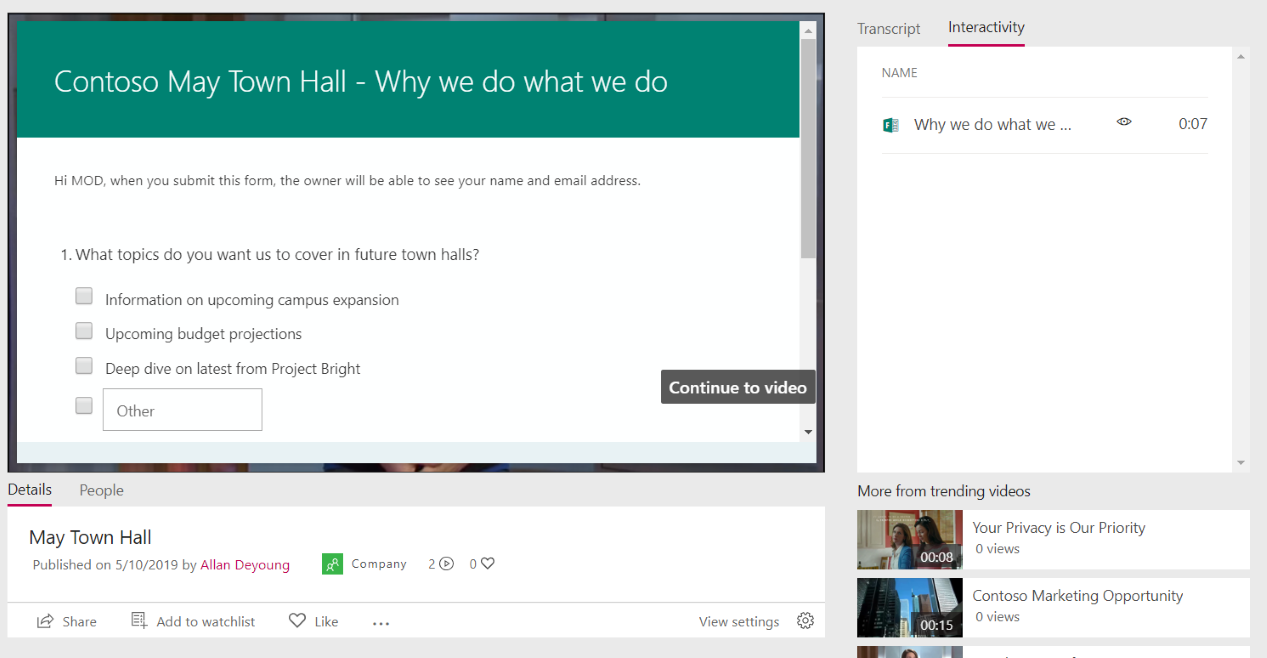
Formos įtraukimas į vaizdo įrašą
-
In Stream, on the My Content menu, click Videos, and select the video
-
Skirtuke Interaktyvumas spustelėkite Įtraukti naują

-
Norėdami sukurti formą formose, spustelėkite patarimą šalia Formos URL, tada spustelėkite Eiti į Microsoft Forms
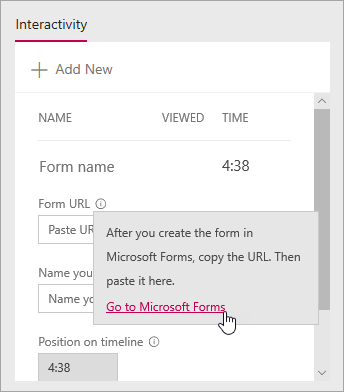
Forma atidaroma naujame naršyklės skirtuke.
-
Naujame naršyklės skirtuke, kuriame rodomos formos, sukurkite naują formą:
-
Jei naudojate Microsoft Forms pirmą kartą, spustelėkite Darbo pradžia, prisijunkite, tada spustelėkite Kurti naują formą
-
Jei anksčiau naudojote formas, pasirinkite Nauja forma arba Nauja apklausa
-
-
Sukurkite formą suteikdami jai pavadinimą, įtraukdami klausimus, pasirinkdami temą ir pasirinkdami parametrus, pvz., padėkos laiško tinkinimą ir pranešimo el. paštu už atsakymus gavimas
Jei reikia pagalbos kuriant formą, žr. Naujos formos kūrimas, Naujos apklausos kūrimas ir Formos formatavimas.
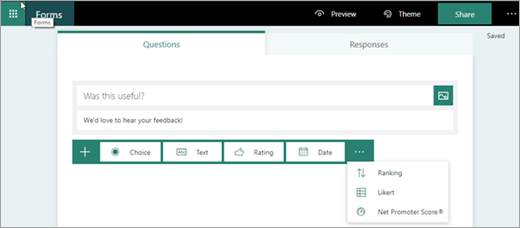
-
Baigę kurti formą (forma įrašoma automatiškai), spustelėkite Bendrinti, tada spustelėkite Kopijuoti , kad nukopijuotumėte formos URL
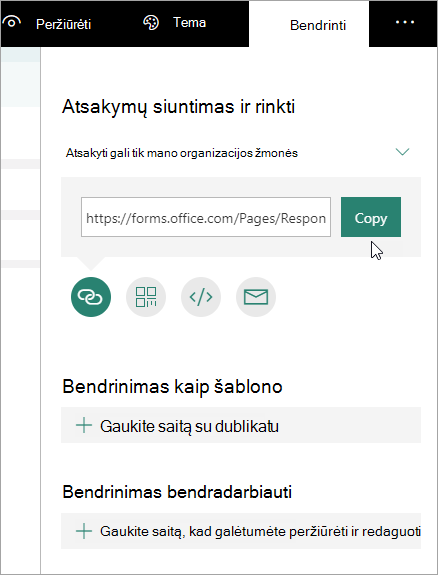
-
Grįžkite į naršyklės skirtuką naudodami "Stream" vaizdo įrašą ir įklijuokite URL, kurį ką tik nukopijavote į teksto lauką Formos URL
-
Pavadinkite formą. "Stream" galite naudoti kitą pavadinimą nei naudodami "Forms"
-
Patikrinkite, ar forma yra tinkamoje vaizdo įrašo vietoje. Tai koreguokite vilkdami paleidimo galvą į naują vietą
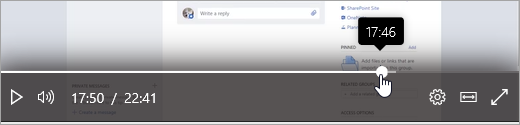
-
Spustelėkite Įtraukti į laiko planavimo juostą
Skirtuke Interaktyvumas rodoma nauja forma.

Peržiūrėti ir bendrinti formos atsakymus
-
In Forms, click Forms at the top of the page to go to the Forms homepage
-
On the My forms tab, select the form
-
Spustelėkite skirtuką Atsakymai
Daugiau informacijos apie atsakymų peržiūrą žr. Formos rezultatų tikrinimas arba Apklausos rezultatų tikrinimas.
-
Norėdami publikuoti suvestinės informaciją:
-
Spustelėkite piktogramą Daugiau

-
Norėdami gauti URL, spustelėkite Kopijuoti
-
Bendrinkite šį saitą su žmonėmis, kuriems reikia peržiūrėti rezultatus
-
Vaizdo įrašo formos pavadinimo arba vietos keitimas
Baigę kurti formą "Stream", negalite pakeisti jos pavadinimo ar vietos laiko planavimo juostoje. Jei norite juos pakeisti, panaikinkite formą naudodami "Stream", tada sukurkite naują formą sraute, kuri nurodo jūsų esamą formą formose.
-
Spustelėkite vaizdo įrašo skirtuką Interaktyvumas . Laiko planavimo juostoje matysite visų formų ir jų vietų sąrašą.

-
Norėdami panaikinti formą programoje "Stream", spustelėkite šalia laiko esančią rodyklę, kad pereitumėte į formą, spustelėkite Naikinti formą, tada patvirtinimo dialogo lange spustelėkite Naikinti.
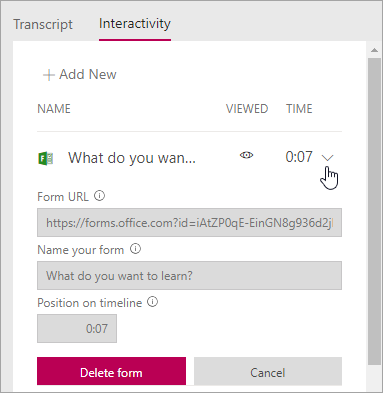
-
Atlikite veiksmus, nurodytus Formos įtraukimas į vaizdo įrašą naudojant esamą formą programoje "Microsoft Forms".
Formos klausimų arba parametrų keitimas formose
Galite grįžti į formą Microsoft Forms, kad atliktumėte jos pakeitimus. Galite ne tik keisti turinį, bet ir koreguoti parametrus, pvz., įtraukti pradžios arba galiojimo pabaigos datą. Daugiau informacijos apie parametrus žr. Formos ar apklausos parametrų koregavimas.










